Windows 7 に OpenSSH サービスをインストールする手順の詳細な説明 (個人テストで有効)
- 藏色散人オリジナル
- 2021-12-24 10:00:2018580ブラウズ
OpenSSH は、Linux およびその他の Windows 以外のシステムの管理者がプラットフォーム間でリモート システムを管理するために使用するセキュア シェル (SSH) ツールのオープン ソース バージョンです。 OpenSSH は 2018 年秋に Windows に追加され、Windows 10 と Windows Server 2019 に含まれています。しかし、Windows7にはそれがありません!そこで、この記事では、Windows 7 に OpenSSH サービスをインストールする方法を紹介します。私自身がテストしたところ、正常に動作しました。
Windows 7 に OpenSSH サービスをインストールする手順:
ステップ 1: OpenSSH 関連ファイルをダウンロードする
クリックしてこれを開きますリンク: https://github.com/PowerShell/Win32-OpenSSH/releases で、OpenSSH-Win64.zip;
を見つけてクリックしてダウンロードします。 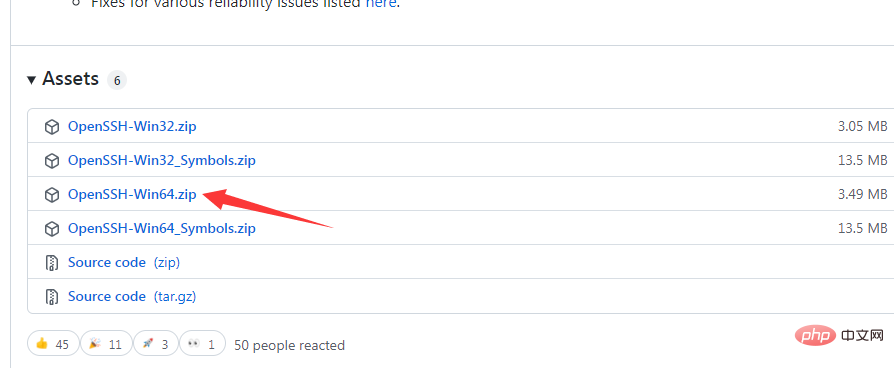
ステップ 2: ファイルを解凍します
ダウンロードした zip ファイルを C:\Program Files パスに解凍します。 ;
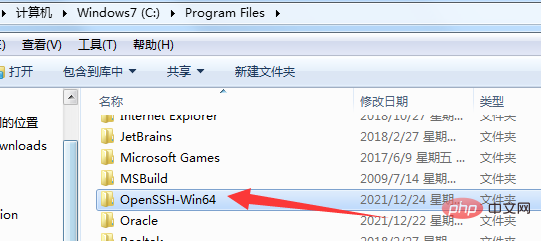
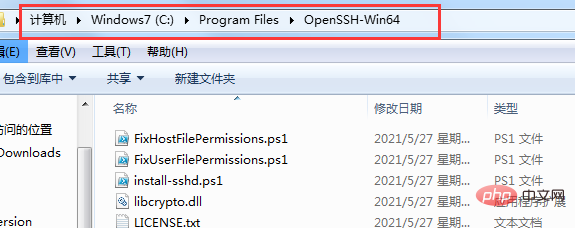
ステップ 3: 環境変数を設定する
「コンピューター」を右クリックし、 [開く: プロパティ] -> [システム] -> [システムの詳細設定] -> [環境変数] を選択します。
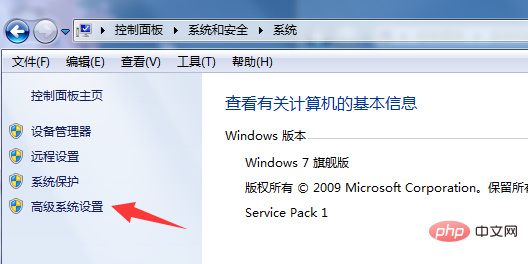
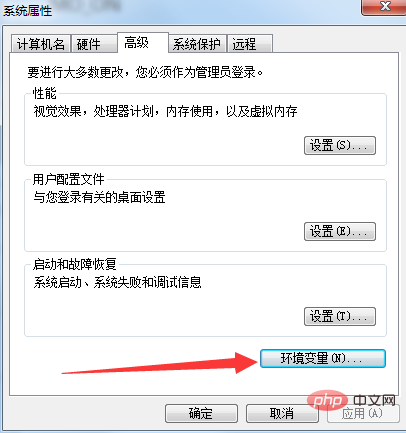
次に、path# を選択します。システム変数 ##Variables に「##;C:\Program Files\OpenSSH-Win64」を追加し、「システム変数の編集」の「変数値」列に ;C:\Program Files\OpenSSH-Win64 を追加します。異なる変数値は次のように区切る必要があることに注意してください。セミコロン;
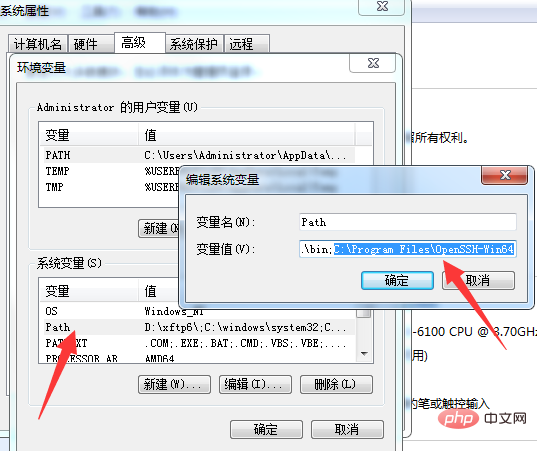
ステップ 4: テスト
cmd を開き、ssh コマンドを入力して Enter キーを押します。次の内容が表示された場合は、 、インストールは成功しました。
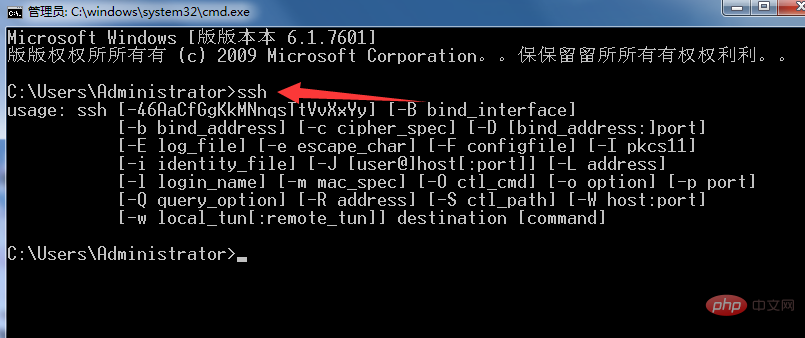
以上がWindows 7 に OpenSSH サービスをインストールする手順の詳細な説明 (個人テストで有効)の詳細内容です。詳細については、PHP 中国語 Web サイトの他の関連記事を参照してください。

